Vue和Flask实现简单的登录验证跳转
本文主要介绍了Vue+Flask实现简单的登录验证跳转的示例代码,小编觉得挺不错的,现在分享给大家,也给大家做个参考。一起跟随小编过来看看吧,希望能帮助到大家。
文件位置: 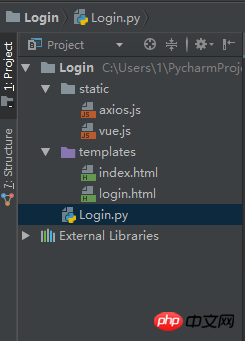
login.html
<!DOCTYPE html>
<html lang="en">
<head>
<meta charset="UTF-8">
<title>Login</title>
<script type="text/javascript" src="../static/vue.js"></script>
<script type="text/javascript" src="../static/axios.js"></script>
</head>
<body>
<p id="login">
<form action="#" novalidate>
<label for="username">Username</label>
<input type="text" name="username" id="username" placeholder="Enter your Name" v-model="username"><br>
<label for="password">Password</label>
<input type="text" name="password" id="password" placeholder="Enter your Password" v-model="password"><br>
<br>
<button type="button" v-on:click="login">Apply</button>
</form>
</p>
<script type="text/javascript">
var login = new Vue({
el: '#login',
data:{
username: '',
password: ''
},
methods: {
login: function () {
axios.post('http://127.0.0.1:5000/login',{
username: this.username,
password: this.password
}).then(function (response) {
console.log(response.status)
// 其实是应该走后台路由
if(parseInt(response.status) === 200){
window.location.href = 'index'
}
}).catch(function (error) {
console.log(error.response)
})
}
}
})
</script>
</body>
</html>index.html
<!DOCTYPE html> <html lang="en"> <head> <meta charset="UTF-8"> <title>Index</title> </head> <body> <h1>Hello,This is Index Page!</h1> </body> </html>
Login.py
# -*- coding: utf-8 -*-
from flask import Flask, request, session, redirect, url_for, render_template, make_response, jsonify
app = Flask(__name__)
@app.route('/login', methods=('GET', 'POST'))
def login():
if request.method == 'POST':
session['username'] = request.json.get('username')
session['password'] = request.json.get('password')
# 登录成功,则跳转到index页面
return jsonify({'code': 200, 'token': "123456"})
# 登录失败,跳转到当前登录页面
return render_template('login.html')
@app.route('/index')
def index():
# 如果用户名和密码都存在,则跳转到index页面,登录成功
if 'username' in session and 'password' in session:
return render_template('index.html')
# 否则,跳转到login页面
return redirect(url_for('login'))
@app.route('/logout')
def logout():
session.pop('username', None)
session.pop('password', None)
return redirect(url_for('login'))
# set the secret key. keep this really secret:
app.secret_key = 'A0Zr98j/3yX R~XHH!jmN]LWX/,?RT'
if __name__ == '__main__':
app.run(debug=True)相关推荐:
通过使用node.js+captchapng+jsonwebtoken完成登录验证
以上是Vue和Flask实现简单的登录验证跳转的详细内容。更多信息请关注PHP中文网其他相关文章!

热AI工具

Undresser.AI Undress
人工智能驱动的应用程序,用于创建逼真的裸体照片

AI Clothes Remover
用于从照片中去除衣服的在线人工智能工具。

Undress AI Tool
免费脱衣服图片

Clothoff.io
AI脱衣机

AI Hentai Generator
免费生成ai无尽的。

热门文章

热工具

记事本++7.3.1
好用且免费的代码编辑器

SublimeText3汉化版
中文版,非常好用

禅工作室 13.0.1
功能强大的PHP集成开发环境

Dreamweaver CS6
视觉化网页开发工具

SublimeText3 Mac版
神级代码编辑软件(SublimeText3)

热门话题
 wallpaperengine登录别的号后下载别人的壁纸怎么办
Mar 19, 2024 pm 02:00 PM
wallpaperengine登录别的号后下载别人的壁纸怎么办
Mar 19, 2024 pm 02:00 PM
当你在自己电脑上登过别人steam账号之后,恰巧这个别人的账号也有wallpaper软件,切换回自己账号之后steam就会自动下载别人账号订阅的壁纸,用户可以通过关闭steam云同步解决。wallpaperengine登录别的号后下载别人的壁纸怎么办1、登陆你自己的steam账号,在设置里面找到云同步,关闭steam云同步。2、登陆你之前登陆的别人的steam账号,打开wallpaper创意工坊,找到订阅内容,然后取消全部订阅。(以后防止找不到壁纸,可以先收藏再取消订阅)3、切换回自己的stea
 小红书怎么登录以前的账号?它换绑后原来号丢失了怎么办?
Mar 21, 2024 pm 09:41 PM
小红书怎么登录以前的账号?它换绑后原来号丢失了怎么办?
Mar 21, 2024 pm 09:41 PM
随着社交媒体的迅速发展,小红书已经成为许多年轻人分享生活、探索新产品的热门平台。在使用过程中,有时用户可能会遇到登录以前账号的困难。本文将详细探讨如何解决小红书登录旧账号的问题,以及如何应对更换绑定后可能遗失原账号的情况。一、小红书怎么登录以前的账号?1.找回密码登录如果长时间未登录小红书,可能导致账号被系统回收。为了恢复访问权限,你可以尝试通过找回密码的方式重新登录账号。操作步骤如下:(1)打开小红书App或官网,点击“登录”按钮。(2)选择“找回密码”。(3)输入你注册账号时所使用的手机号码
 Discuz后台登录问题解决方法大揭秘
Mar 03, 2024 am 08:57 AM
Discuz后台登录问题解决方法大揭秘
Mar 03, 2024 am 08:57 AM
Discuz后台登录问题解决方法大揭秘,需要具体代码示例随着互联网的快速发展,网站建设变得越来越普遍,而Discuz作为一款常用的论坛建站系统,受到了许多站长的青睐。然而,正是因为其功能强大,有时候我们在使用Discuz的过程中会遇到一些问题,比如后台登录问题。今天,我们就来大揭秘Discuz后台登录问题的解决方法,并且提供具体的代码示例,希望能帮助到有需要
 如何在PDF中验证签名
Feb 18, 2024 pm 05:33 PM
如何在PDF中验证签名
Feb 18, 2024 pm 05:33 PM
我们通常接收到政府或其他机构发送的PDF文件,有些文件带有数字签名。验证签名后,我们会看到SignatureValid消息和一个绿色勾号。如果签名未验证,会显示有效性未知。验证签名很重要,下面看看如何在PDF中进行验证。如何在PDF中验证签名验证PDF格式的签名使其更可信,文档更容易被接受。您可以通过以下方式验证PDF文档中的签名。在AdobeReader中打开PDF右键单击签名,然后选择显示签名属性单击显示签名者证书按钮从“信任”选项卡将签名添加到“受信任的证书”列表中单击验证签名以完成验证让
 快手电脑版怎么登录-快手电脑版的登录方法
Mar 04, 2024 pm 03:30 PM
快手电脑版怎么登录-快手电脑版的登录方法
Mar 04, 2024 pm 03:30 PM
近日有一些小伙伴咨询小编快手电脑版怎么登录?下面就为大家带来了快手电脑版的登录方法,有需要的小伙伴可以来了解了解哦。第一步:首先在电脑的浏览器上百度搜索快手官网。第二步:在搜索结果列表里面选取第一条。第三步:进入到快手官网主页面后,点击视频的选项。第四步:点击右上角的用户头像。第五步:在弹出的登录菜单里面点击二维码登录。第六步:之后打开手机上的快手,点击左上角的图标。第七步:点击二维码标志。第八步:在我的二维码界面点击右上角的扫描图标之后,扫描电脑上的二维码即可。第九步:最后电脑版的快手就登录成
 微信好友辅助验证进行解封的详细方法
Mar 25, 2024 pm 01:26 PM
微信好友辅助验证进行解封的详细方法
Mar 25, 2024 pm 01:26 PM
1、打开微信进入后,点击搜索图标,输入微信团队,点击下方的服务进入。2、进入后,点击左下方的自助工具的选项。3、点击后,在上方的选项内,点击解封/申诉辅助验证的选项。
 从头开始,逐步指导您安装Flask,快速建立个人博客
Feb 19, 2024 pm 04:01 PM
从头开始,逐步指导您安装Flask,快速建立个人博客
Feb 19, 2024 pm 04:01 PM
从零开始,手把手教你安装Flask和快速搭建个人博客作为一个喜欢写作的人来说,拥有一个个人博客是非常重要的。而Flask作为一个轻量级的PythonWeb框架,可以帮助我们快速搭建一个简洁而功能完善的个人博客。在本文中,我将从零开始,手把手教你如何安装Flask并快速搭建个人博客。第一步:安装Python和pip在开始之前,我们需要先安装Python和pi
 夸克怎么登录两个设备
Feb 23, 2024 pm 10:55 PM
夸克怎么登录两个设备
Feb 23, 2024 pm 10:55 PM
夸克怎么登录两个设备?夸克浏览器是支持同时登陆两个设备的,但是多数的小伙伴不知道夸克浏览器如何登陆两个设备,接下来就是小编为用户带来的夸克登陆两个设备方法图文教程,感兴趣的用户快来一起看看吧!夸克浏览器使用教程夸克怎么登录两个设备1、首先打开夸克浏览器APP,主页面点击【夸克网盘】;2、接着进入到夸克网盘界面,选择【我的备份】服务功能;3、最后选择其中的【切换设备】即可更换新设备登陆两个。






